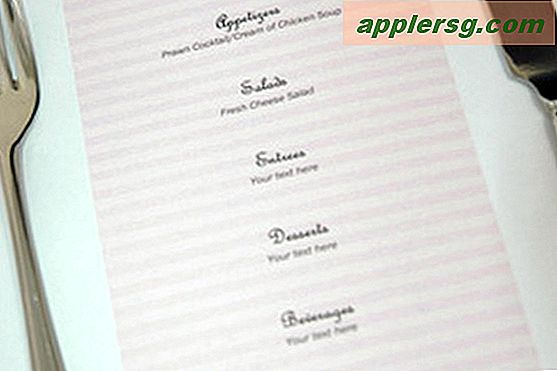फोटोशॉप में पोस्टराइजेशन कैसे ठीक करें
पोस्टरीकरण, जिसे "रंग बैंडिंग" भी कहा जाता है, तब होता है जब एक तस्वीर एक रंग ढाल वाले क्षेत्र में विवरण खो देती है, जिसके परिणामस्वरूप एक चिकनी, निरंतर ढाल के बजाय रंगीन बैंड की एक श्रृंखला होती है। कलर बैंडिंग ओवर-कंप्रेशन, अंडरएक्सपोजर या किसी फोटोग्राफ को बहुत कम कलरस्पेस में बदलने के कारण हो सकता है (जो कि इमेज में रेंडर किए जा सकने वाले रंगों की संख्या को संदर्भित करता है)। पोस्टरीकरण जानबूझकर कलात्मक प्रभाव के लिए लागू किया जा सकता है - आमतौर पर पोस्टर में, इसलिए नाम "पोस्टराइजेशन" - लेकिन तस्वीरों में अक्सर अवांछनीय होता है। एडोब फोटोशॉप में ऐसे टूल शामिल हैं जो आपको मास्क लगाने, हटाने और पोस्टराइजेशन को सही करने में मदद कर सकते हैं।
"फाइल" मेनू पर क्लिक करके और "ओपन" चुनकर उस छवि को खोलें जिसमें आप फोटोशॉप में पोस्टराइजेशन को ठीक करना चाहते हैं। एक्सप्लोरर विंडो में छवि फ़ाइल ढूंढें, इसे हाइलाइट करें और "ओके" पर क्लिक करें।
"मैजिक वैंड" टूल का चयन करें और पोस्टराइजेशन से पीड़ित तस्वीर के क्षेत्र में क्लिक करें। यदि टूल स्वचालित रूप से पोस्टराइजेशन के पूरे क्षेत्र का चयन नहीं करता है, तो Shift कुंजी दबाए रखें और अपने चयन में एक अतिरिक्त क्षेत्र जोड़ने के लिए किसी अन्य रंग बैंड पर क्लिक करें। ऐसा तब तक करते रहें जब तक कि पूरे पोस्टराइज्ड क्षेत्र का चयन न हो जाए।
"छवि" मेनू तक पहुंचें और "समायोजन" और फिर "ह्यू / संतृप्त" चुनें। छवि को असंतृप्त करने के लिए "संतृप्ति" स्लाइडर को बाईं ओर ले जाएं (इसमें से कुछ रंग हटाएं) और रंग बैंडिंग प्रभाव को कम स्पष्ट करें। आपको कितनी मात्रा में डिसैचुरेशन लागू करने की आवश्यकता है, यह पोस्टराइजेशन की डिग्री और आपके द्वारा उपयोग किए जा रहे फोटो पर निर्भर करेगा। जब तक आप परिणाम से संतुष्ट न हों तब तक स्लाइडर में हेरफेर करें और "ओके" पर क्लिक करें।
"फ़िल्टर" मेनू खोलें और फिर "शोर" और "शोर जोड़ें" चुनें। "गाऊसी" अनुपात बॉक्स का चयन करें और सुनिश्चित करें कि "मोनोक्रोमैटिक" बॉक्स चेक किया गया है। "राशि" मान को एक छोटी राशि पर सेट करें, जैसे कि 2.0 प्रतिशत, और "ओके" पर क्लिक करें। शोर रंग बैंड को अस्पष्ट और छिपाने में मदद करेगा।
"फ़िल्टर" मेनू तक पहुँचें और "ब्लर" और "गॉसियन ब्लर" चुनें। यह पोस्टराइजेशन को ठीक करने के लिए रंग बैंड को एक साथ धुंधला कर देगा। आपके द्वारा जोड़े जाने वाले धुंध की मात्रा छवि पर निर्भर करती है, इसलिए परिणाम संतोषजनक होने तक स्लाइडर्स में हेरफेर करना जारी रखें। "पूर्वावलोकन" बॉक्स को चेक करके रखें ताकि आप अपनी छवि पर वास्तविक समय में संपादन देख सकें।
टिप्स
जब तक आप इसे संपादित नहीं कर लेते, तब तक अपनी छवि को एक बड़े रंगस्थान में रखें। एक छवि का "कलरस्पेस" उन रंगों की संख्या को संदर्भित करता है जो छवि में उपयोग करने के लिए उपलब्ध हैं। उदाहरण के लिए, 8-बिट कलरस्पेस में एक छवि में 256 उपलब्ध रंग होंगे, जबकि 24-बिट कलरस्पेस (या "ट्रूकलर") में एक छवि में 16 मिलियन से अधिक उपलब्ध रंग होंगे। कम रंगस्थानों में तस्वीरों को संपादित करने से रंग बैंडिंग हो सकती है क्योंकि रंगों की व्यापक विविधता को छोटे रंग चयन में मजबूर किया जाना चाहिए।
चेतावनी
एक तस्वीर में बहुत अधिक जोड़तोड़ करने से कलर बैंडिंग हो सकती है। पोस्टराइजेशन की समस्या पैदा करने से बचने के लिए अपने संपादन में संयम बरतें।